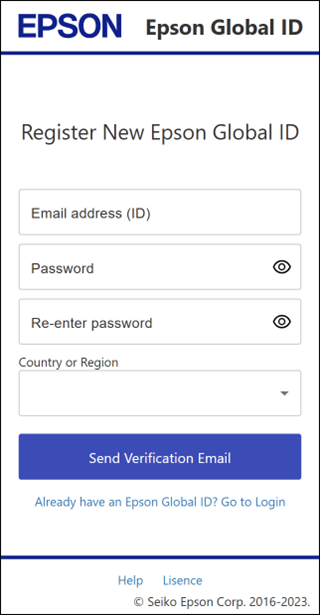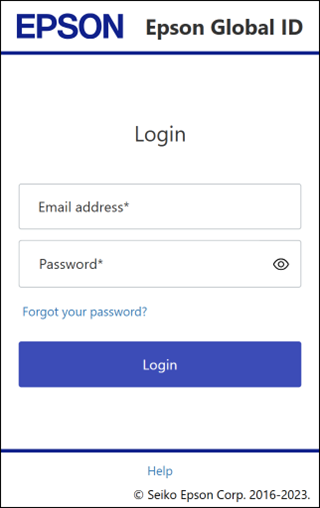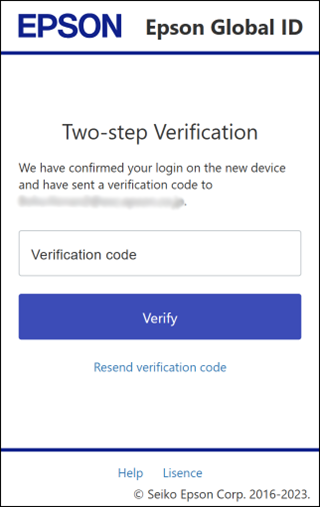È possibile registrare utenti e scanner utilizzando Epson Connect in base alle informazioni di registrazione fornite dal pannello di controllo dello scanner.
Prima di registrare lo scanner e creare il proprio account utente, è necessario connettere lo scanner alla rete in modo che possa essere utilizzato da un computer, smartphone o tablet. Seguire le istruzioni nella guida di installazione “Inizia qui” per effettuare l'impostazione iniziale dello scanner e l'impostazione di rete.
Registrazione di uno scanner dedicato
 Nota:
Nota:|
Non è possibile utilizzare i servizi con una connessione Wi-Fi Direct o Ad Hoc.
|
 |
Accendere lo scanner.
|
 |
Fare clic su (toccare) Cloud > Epson Connect Settings nella schermata principale dello scanner.
|
 |
Sullo schermo vengono visualizzati l'URL della pagina di registrazione Epson Connect, il codice QR e il codice di autenticazione.
È necessario un codice di autenticazione per aprire la pagina di registrazione dall'URL. Annotare il codice di autenticazione.
|
 |
Accedere alla pagina di registrazione utilizzando computer, smartphone o tablet.
|
 |
Immettere il codice di autenticazione, quindi fare clic su (toccare) Send.
Quando si accede alla pagina di registrazione tramite la scansione di un codice QR, il codice di autenticazione è già stato immesso.
|
 |
Quando viene visualizzato il messaggio di completamento della registrazione dello scanner, fare clic su (toccare) Next (Avanti).
|